电脑输入文字是常用操作,但是最近有用户发现,在使用输入法输入中文的时候,出现已禁用IME的提示,导致无法正常输入中文,不知道该如何解决这个问题。下面就和小编一起来看一
电脑输入文字是常用操作,但是最近有用户发现,在使用输入法输入中文的时候,出现已禁用IME的提示,导致无法正常输入中文,不知道该如何解决这个问题。下面就和小编一起来看一下Win10系统输入法提示已禁用IME的解决方法吧!

第一步:在电脑桌面左下角输入控制面板并点击打开
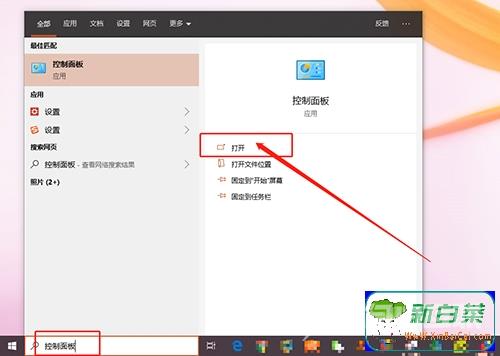
第二步:随后,在控制面板中点击管理工具
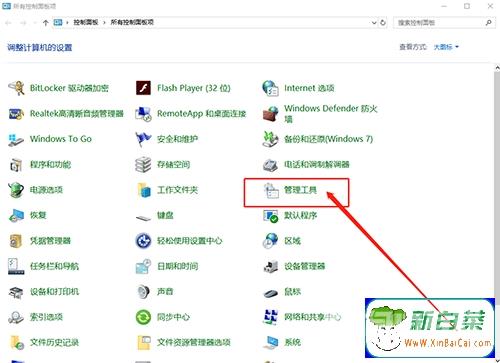
第三步:进入管理工具页面后,找到并双击打开计算机管理
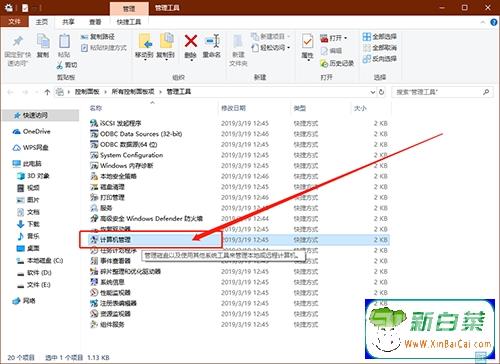
第四步:在管理页面中,依次展开【系统工具/任务计划程序/任务计划程序库/Microsoft/Windows】
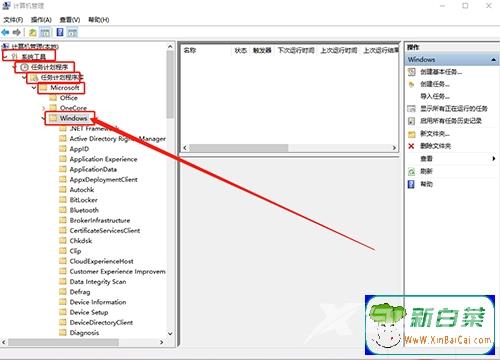
第五步:随后,在Windows文件夹中,找到并点击TextServicesFramework,在右侧页面,找到并右键MsCtrMonitor选择运行即可
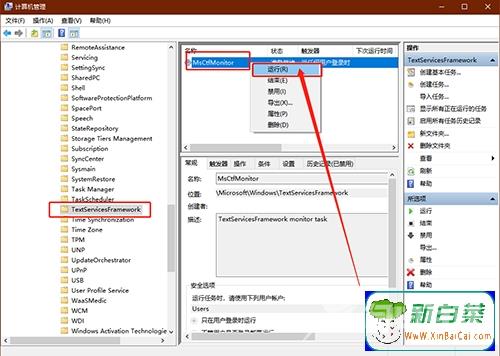
以上就是Win10系统输入法提示已禁用IME的解决方法,希望可以帮助到各位用户!
【文章原创作者:建湖网站建设公司 http://www.1234xp.com/jianhu.html 复制请保留原URL】